计算机组装与维护.docx
《计算机组装与维护.docx》由会员分享,可在线阅读,更多相关《计算机组装与维护.docx(15页珍藏版)》请在冰豆网上搜索。
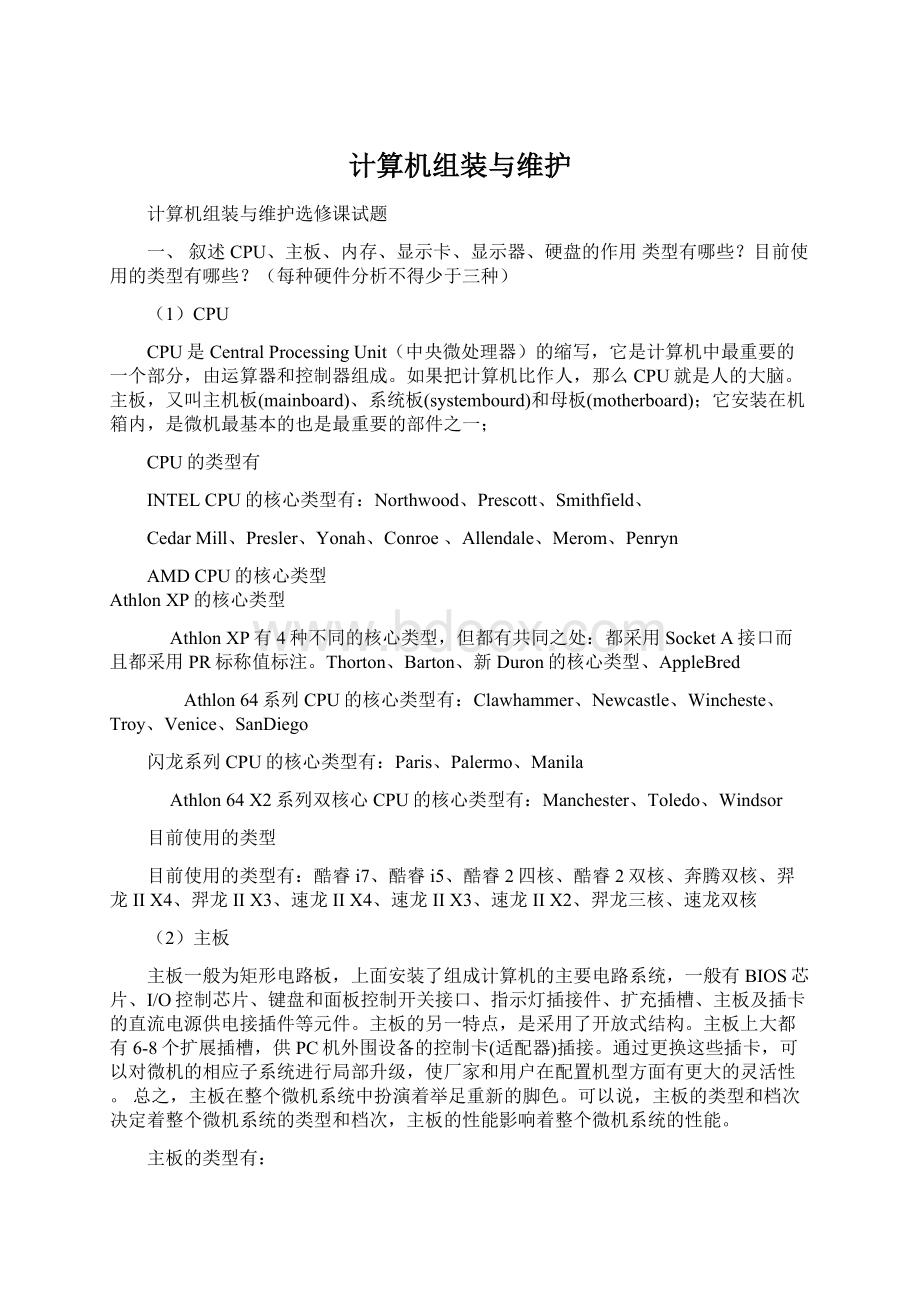
计算机组装与维护
计算机组装与维护选修课试题
一、叙述CPU、主板、内存、显示卡、显示器、硬盘的作用类型有哪些?
目前使用的类型有哪些?
(每种硬件分析不得少于三种)
(1)CPU
CPU是CentralProcessingUnit(中央微处理器)的缩写,它是计算机中最重要的一个部分,由运算器和控制器组成。
如果把计算机比作人,那么CPU就是人的大脑。
主板,又叫主机板(mainboard)、系统板(systembourd)和母板(motherboard);它安装在机箱内,是微机最基本的也是最重要的部件之一;
CPU的类型有
INTELCPU的核心类型有:
Northwood、Prescott、Smithfield、
CedarMill、Presler、Yonah、Conroe、Allendale、Merom、Penryn
AMDCPU的核心类型
AthlonXP的核心类型
AthlonXP有4种不同的核心类型,但都有共同之处:
都采用SocketA接口而且都采用PR标称值标注。
Thorton、Barton、新Duron的核心类型、AppleBred
Athlon64系列CPU的核心类型有:
Clawhammer、Newcastle、Wincheste、Troy、Venice、SanDiego
闪龙系列CPU的核心类型有:
Paris、Palermo、Manila
Athlon64X2系列双核心CPU的核心类型有:
Manchester、Toledo、Windsor
目前使用的类型
目前使用的类型有:
酷睿i7、酷睿i5、酷睿2四核、酷睿2双核、奔腾双核、羿龙IIX4、羿龙IIX3、速龙IIX4、速龙IIX3、速龙IIX2、羿龙三核、速龙双核
(2)主板
主板一般为矩形电路板,上面安装了组成计算机的主要电路系统,一般有BIOS芯片、I/O控制芯片、键盘和面板控制开关接口、指示灯插接件、扩充插槽、主板及插卡的直流电源供电接插件等元件。
主板的另一特点,是采用了开放式结构。
主板上大都有6-8个扩展插槽,供PC机外围设备的控制卡(适配器)插接。
通过更换这些插卡,可以对微机的相应子系统进行局部升级,使厂家和用户在配置机型方面有更大的灵活性。
总之,主板在整个微机系统中扮演着举足重新的脚色。
可以说,主板的类型和档次决定着整个微机系统的类型和档次,主板的性能影响着整个微机系统的性能。
主板的类型有:
按品牌分有:
嘉主板、华硕主板、联想主板、精英主板、硕泰克主板、升技主板、昂达主板、梅捷主板、艾葳主板
主板的主流芯片组有
08INTEL主流主板芯片组
Intel G35北桥+ICH9R南桥+DDR2(集成DX10 Intel GMA X3500显示芯片) 支持65-45纳米Intel conro2全系列CPU
INTEL P35北桥+ICH9南桥+DDR2 支持65-45纳米Intel conro2全系列CPU
INTEL P45北桥+ICH10南桥+DDR2 支持65-45纳米Intel conro2全系列CPU
INTEL X38北桥+ICH9.ICH10+DDR2.DDR3 支持65-45纳米Intel conro2全系列CPU
INTEL X48北桥+ICH9.ICH10+DDR2.DDR3 支持65-45纳米Intel conro2全系列CPU
nVIDIA MCP73北桥+DDR2(整合DX10 GForce 7100显示芯片) 支持65-45纳米Intel conro全系列CPU
nVIDIA NF650I北桥+NF430南桥+DDR2(公板) 支持65-45纳米Intel conro2全系列CPU
nVIDIA nForce 750i北桥+NF430南桥+DDR2 支持65-45纳米Intel conro2全系列CPU
nVIDIA nForce 780i北桥+NF570南桥+DDR3 支持65-45纳米Intel conro2全系列CPU
nVIDIA nForce 790i北桥+NF570南桥+DDR3 支持65-45纳米Intel conro2全系列CPU
08AMD主流主板芯片组
nVIDIA nForce 780a北桥+DDR2(整合DX10 GForce 8400显示核心) 支持amd am2-(am3+45纳米)全系列CPU.混合SLI技术
nVIDIA nForce MCP780u/s北桥+DDR2(集成DX10 GForce 8200/8300显示芯片) 支持amd am2-(am3+45纳米)全系列CPU.混合SLI技术
nVIDIA nForce 750a北桥+DDR2(整合DX10 GForce 8200显示核心) 支持amd am2-(am3+45纳米)全系列CPU.混合SLI技术
nVIDIA nForce 730a/a北桥+DDR2(整合DX10 GForce 8200显示核心) 支持amd am2-(am3+45纳米)全系列CPU.混合SLI技术
AMD 770(ATI RX780)北桥+SB600南桥+DDR2 支持amd am2+全系列CPU
AMD 780G/S北桥+AMD SB700南桥+DDR2(整合DX10 ATi Radeon HD 3200显示芯片) 支持amd am2+全系列CPU.混合交叉火力技术
AMD 790FX北桥+AMD SB600南桥+DDR2 支持amd am2+全系列CPU.混合交叉火力技术
目前使用的类型
IntelH57、IntelH55、IntelP55、IntelX58、IntelX48、IntelP45、IntelP43、AMD790GX、AMD785G、
AMD770、NVIDIAMCP7A、NVIDIAMCP78等
(3)内存
在计算机的组成结构中,有一个很重要的部分,就是存储器。
存储器是用来存储程序和数据的部件,对于计算机来说,有了存储器,才有记忆功能,才能保证正常工作。
存储器的种类很多,按其用途可分为主存储器和辅助存储器,主存储器又称内存储器(简称内存),辅助存储器又称外存储器(简称外存)。
外存通常是磁性介质或光盘,像硬盘,软盘,磁带,CD等,能长期保存信息,并且不依赖于电来保存信息,但是由机械部件带动,速度与CPU相比就显得慢的多。
内存指的就是主板上的存储部件,是CPU直接与之沟通,并用其存储数据的部件,存放当前正在使用的(即执行中)的数据和程序,它的物理实质就是一组或多组具备数据输入输出和数据存储功能的集成电路,内存只用于暂时存放程序和数据,一旦关闭电源或发生断电,其中的程序和数据就会丢失。
内存的类型有:
SDRAM、DDR、DDR2、DDR3
目前使用的类型
DDR是一代内存,DDR2是2代内存。
2005年前产的电脑都是1代,目前大部分都使用DDR2
(4)显示卡
显卡又称显示器适配卡,现在的显卡都是3D图形加速卡。
它是连接主机与显示器的接口卡。
其作用是将主机的输出信息转换成字符、图形和颜色等信息,传送到显示器上显示。
显示卡插在主板的ISA、PCI、AGP扩展插槽中,ISA显示卡现已基本淘汰。
现在也有一些主板是集成显卡的。
每一块显示卡基本上都是由“显示主芯片”,“显示缓存”(简称显存),“BIOS”,数字模拟转换器(RAMDAC),“显卡的接口”以及卡上的电容、电阻等组成。
多功能显卡还配备了视频输出以及输入,供特殊需要。
随着技术的发展,目前大多数显卡都将RAMDAC集成到了主芯片了。
显示卡的类型有:
回过头来看这些年公司在这几年推出的图形芯片,大致上可以分为七代
第一代图形芯片的代表S3Virge系列和MATROXMystique系列充斥了整个市场。
第二代图形芯片的代表是3DFXVOODOO和NVIDIARIVA128。
第三代图形芯片的代表是3DFXVOODOO2、NVIDIATNT、MATROXG200、S3Savage3D。
第四代图形芯片的代表是3DFXVOODOO3、NVIDIATNT2、MATROXG400、S3Savage4。
第五代图形芯片的代表是Voodoo55000、GeForce256、G450、Savage2000+等。
第六代图形芯片的代表是GeForce2系列、Voodoo56000、RADEON系列、SiS315、BladeT64等。
第七代图形芯片的代表是GeForce3、钛系列、RADEON7500、RADEON8500、G550等。
第八,九,十代图形芯片的有GeForce4、FX系列RADEON9000到9800,还有最新推出的X800,NV30等这些也就是我们现在经常挂在嘴边的显卡了(那是2003年的事情了,现在中端玩家经常挂在嘴边的显卡是GeForce9800GT、GeForce9600GT绿色版、GeForceGTS250、RADEON4700、4730之类的显卡)。
目前使用的类型:
目前被广泛使用的显存就只有sdram和ddrsdram。
而且sdram基本被淘汰了,主流都是采用ddrsdram。
(4)显示器
到目前为止显示器的概念还没有统一的说法,但对其认识却大都相同,顾名思义它应该是将一定的电子文件通过特定的传输设备显示到屏幕上再反射到人眼的一种显示工具。
从广义上讲,街头随处可见的大屏幕,电视机的荧光屏、手机、快译通等的显示屏都算是显示器的范畴,但目前一般指与电脑主机相连的显示设备。
它的应用非常广泛,大到卫星监测、小至看VCD,可以说在现代社会里,它的身影无处不在,其结构一般为圆型底座加机身,随着彩显技术的不断发展,现在出现了一些其他形状的显示器,但应用不多。
作为一个经常接触电脑的人来说,显示器则必须是他要长期面对的,每个人都会有这种感觉,当长时间看一件物体时,眼睛就会感觉特疲劳,显示器也一样,由于它是通过一系列的电路设计从而产生影像,所以它必定会产生辐射,对人眼的伤害也就更大。
人们常说电脑直接影响人体健康的三要素是键盘、鼠标、显示器。
传统的一字型键盘在使用时要求双手放在字母中间位置,所以使用者不得不紧缩肩膀,悬臂夹紧手臂,使用起来易疲劳,长期使用易造成伤害,鼠标也差不多是这样,聪明的商家看准了这一点,陆续推出了各种人体工学键盘与鼠标,极受欢迎。
那么在影响健康的三要素中,最重要的无疑是显示器了,因为您的眼睛直接看着它,如果受到伤害,用多少钱都是无法弥补的,其中的痛苦只能自己承受,所以现在业内出现许多关于降低彩显辐射的标准,如MPRII、TCO系列等,市场上销售的产品大多数通过以上认证,消费者在选购时一定要认清标志。
显示器类型有:
从早期的黑白世界到现在的色彩世界,显示器走过了漫长而艰辛的历程,随着显示器技术的不断发展,显示器的分类也越来越明细。
(一)CRT显示器
(1)按大小分类从十几年前的12英寸黑白显示器到现在19英寸、21英寸大屏彩显,CRT经历了由小到大的过程,现在市场上以14英寸、15英寸、17英寸为主。
(2)调控方式不同CRT显示器的调控方式从早期的模拟调节到数字调节。
再到OSD调节走过了一条极其漫长的道路。
(3)显像管种类的不同显像管:
它是显示器生产技术变化最大的环节之一,同时也是衡量一款显示器档次高低的重要标准,按照显像管表面平坦度的不同可分为球面管、平面直角管、柱面管、纯平管。
(二)LCD显示器
(三)LED显示器
(1)按字高分:
笔画显示器字高最小有1mm(单片集成式多位数码管字高一般在2~3mm)。
其他类型笔画显示器最高可达12.7mm(0.5英寸)甚至达数百mm。
(2)按颜色分有红、橙、黄、绿等数种。
(3)按结构分,有反射罩式、单条七段式及单片集成式。
(4)从各发光段电极连接方式分有共阳极和共阴极两种。
(四)等离子显示器
目前使用的类型:
台式机通常采用CRT显示器和LCD液晶显示器两种
(4)硬盘
硬盘(港台称之为硬碟,英文名:
HardDiscDrive简称HDD全名温彻斯特式硬盘)是电脑主要的存储媒介之一,由一个或者多个铝制或者玻璃制的碟片组成。
这些碟片外覆盖有铁磁性材料。
绝大多数硬盘都是固定硬盘,被永久性地密封固定在硬盘驱动器中。
硬盘(港台称之为硬碟,英文名:
HardDiscDrive简称HDD全名温彻斯特式硬盘)是电脑主要的存储媒介之一,由一个或者多个铝制或者玻璃制的碟片组成。
这些碟片外覆盖有铁磁性材料。
绝大多数硬盘都是固定硬盘,被永久性地密封固定在硬盘驱动器中。
硬盘的类型有:
从整体的角度上,硬盘接口分为IDE、SATA、SCSI和光纤通道四种,IDE接口硬盘多用于家用产品中,也部分应用于服务器,SCSI接口的硬盘则主要应用于服务器市场,而光纤通道只在高端服务器上,价格昂贵。
SATA是种新生的硬盘接口类型,还正处于市场普及阶段,在家用市场中有着广泛的前景。
在IDE和SCSI的大类别下,又可以分出多种具体的接口类型,又各自拥有不同的技术规范,具备不同的传输速度,比如ATA100和SATA;Ultra160SCSI和Ultra320SCSI都代表着一种具体的硬盘接口,各自的速度差异也较大。
目前使用的类型:
IDE硬盘;SCSI硬盘主要应用于中、高端服务器和高档工作站中。
二、微机黑屏后应该如何检查、判断、处理
“启动黑屏”是较常见的故障,大多是由于接触不良或硬件损坏造成的,可采用“最小系统法”并结合;替换法检查维修。
新装机或更换硬件不当较容易发生黑屏,如果故障是更换硬件后产生的,请检查是否是由于下述原因造成:
·硬盘或光驱数据线接反;·系统检测CPU出错(超额时较易发生);·板卡斜插导致的短路和接触不良;·扩充的内存条不符合主板要求。
说明:
早期有些586主板只能使用5V的168线EDO内存条,较新的586主板只能使用3.3V的SDRAM内存条;有些使用Intel440BX芯片组的主板要求SDRAM必须带有SPD;有些486主板不能识别72线EDO内存,只能使用普通FP内存;大多原装机对内存条要求苛刻,在扩充原装机的内存前,建议打电话向经销商咨询。
“启动黑屏”可分为供电系统故障导致黑屏、不自检黑屏故障和自检失败黑屏故障三种类型,以下讨论黑屏故障的现象、产生原因和检查处理方法。
1.供电系统故障导致黑屏故障现象:
开机后主机面板指示灯不亮,听不到主机内电源风扇的旋转声和硬盘自检声,整个系统无声无息。
此为主机内设备未获得正常供电的现象。
检查处理方法:
供电系统故障可由交流供电线路断路、交流供电电压异常、微机电源故障或主机内有短路现象等原因造成。
供电系统故障不一定是主机电源损坏所致,当交流供电电压异常(超压或欠压)、主机电源空载和机内有短路现象时,主机电源内部的保护电路启动,自动切断电源的输出以保护主机内的设备。
(1)供电系统出现故障时,首先检查交流供电电源是否接人主机。
(2)确认交流供电电源接入主机后,将耳朵靠近开关电源,短时间打开电源开关通电并注意听,如果听到电源内部发出“滋滋滋…”的响声,说明电源处于“自保护”工作状态,其原因是交流供电电源不正常或机内有短路现象,导致电源内部的保护电路启动。
请按下述步骤检查处理:
·先用万用表交流电压档250V档检查接主机电源插头的交流供电电压,如果交流电压超过240V或低于150V,主机电源中的超压和欠压保护电路将启动,停止对机内设备供电,请换用稳压电源或UPS电源为主机供电。
如交流供电电压正常,逐一拔去主机内接口卡和其它设备电源线、信号线,再通电试机,如拔除某设备时主机电源恢复工作,则是刚拔除的设备损坏或安装不当导致短路,使电源中的短路保护电路启动,停止对机内设备供电。
·如拔去所有设备的电源线后,电源仍处于无输出状态,说明是电源故障,请维修电源。
说明:
检修电源时至少应连接一个负载(如光驱或硬盘),如空载接通微机电源,微机电源空载保护电路将启动,停止输出。
(3)如果主机电源未工作,请先检查安装在主机内机箱前面板上的主机电源开关是否正常,如电源开关完好,一般是电源故障。
2.不自检黑屏故障故障现象:
开机后主机面板指示灯亮,机内风扇正常旋转,但显示器无显示。
启动时键盘右上角三个指示灯不闪亮,听不到自检内存发出的“嗒嗒嗒…”声和PC喇叭报警声。
检查处理方法:
由故障现象可以看出,主机电源供电基本正常(不排除主机电源有故障),但未能启动BIOS中的自检程序就发生了死机。
应该主要检查显示器、显示卡、内存、CPU和主扳。
由于不自检黑屏故障没有任何提示信息,通常只能采用“最小系统法”检查处理。
“最小系统法”是指只保留主板、内存条、CPU、显示卡、显示器和电源等基本设备,先通电检查这些基本设备组成的最小系统,经检查确认保留的最小系统能正常工作以后,再进一步检查其它设备。
使用“最小系统法”时,在打开机箱拔去其它设备前,建议先用替换法检查显示器是否能正常工作。
如果仅保留最小系统,通电后电脑还是不能正常工作,一般用替换法依次检查内存条、显示卡和CPU。
确认显示器、内存条、显示卡和CPU能够工作后,故障源只剩下主板和电源,区分是主板故障还是电源故障的最简单方法是换一只好电源试试。
3.自检失败黑屏故障故障现象:
开机后主机面板指示灯亮,机内风扇正常旋转,能听到硬盘盘片的旋转声、自检内存发出的“喀塔塔…”声和PC喇叭的报警声。
看到启动时键盘右上角三个指示灯闪亮,但显示器无显示。
检查处理方法:
由故障现象说明主机电源供电基本正常,主板的大部分电路没有故障,且内存的前64KB可以正常读写,BIOS故障诊断程序开始运行,且能够通过PC喇叭发出报警信号。
此故障主要源于显示器、显示卡、内存、主板和电源等硬件出现问题所致。
此类故障大多能通过喇叭报警声判断故障的大概部位。
由于不同版本的BIOS声音信号编码方式不同,下面以微星5158主板(AWARDBIOS)为例,介绍其检查处理方法。
(1)如果听到的是“嘟嘟嘟…”连续短声,说明机内有轻微短路现象,请立即关机,打开机箱,逐一拔去主机内的接口卡和其它设备电源线、信号线通电试机,如拔除某设备时系统恢复正常,则是刚拔除的设备损坏或安装不当导致的短路故障。
如只保留连接主板电源线通电试机,仍听到的是“嘟嘟嘟…”连续短声,
故障原因有三:
①主板与机箱短路,可取下主板通电检查;
②电源过载能力差,换只电源试试;
③主板有短路故障,请维修主板。
警告:
插拔设备请关闭电源,带电插拔会损坏设备。
(2)如果听到的是间断超长声(有些机器间断时间较长),说明是内存检测出错,使用ATX电源的用户此时用机箱面板电源开关通常无法关机,只有直接拔掉电源线。
将内存条拔下,用橡皮擦为内存条的“金手指”打扫卫生后,仅保留一条168线内存条或一组72线内存条(在586主板上安装72线内存条需2根为一组),重新插入安装好试试,如果还是不行,请用替换法检查内存条。
(3)如果听到自检内存发出的“嗒嗒嗒…”声,看到键盘右上角三个指示灯闪亮后,PC喇叭不再发出其它响声,且能感受到硬盘在启动操作,说明自检通过,很可能是显示器故障,请检查显示器电源是否接通、显示器电源开关是否打开、显示器的亮度和对比度旋钮是否被意外“关死”,排除上述可能后,最好将显示器联接到其它电脑上试试。
(4)如果听到的PC喇叭声为一长三短(或一长二短),属显示系统故障;快速一长三短(或一长二短)则是检测显示卡出错,通常是显示卡与主板插槽接触不良所致(有些486机为一长八短);慢速一长三短是检测显示器出错,请检查显示器与显示卡的信号线插头是否接触良好,显示器接显示卡插头插针是否有折、断现象(有些显示器插头插针只有12根)。
请用橡皮为显示卡的“金手指”打扫卫生后重新插入或换只插槽试试,若还是无显示,换一块好显示卡插上试试。
(5)如果听到的是其它报警声,请注意不同BIOS检测出硬件故障时PC喇叭响声是不相同的,在确认显示器能正常工作后打开机箱,听听拔下显示卡前后PC喇叭的响声是否有变化,可帮助你进一步判断故障源。
显卡接触不良黑屏故障现象:
计算机开机后,屏幕无任何显示,但有自检声。
显示器指示灯为桔黄色,无字符。
分析处理:
这是显示控制信号未正常传输至显示器。
检查一下显示器与显示卡的连接情况。
继续询问:
未发现接触不好的现象。
分析处理:
那可能是显示卡与主板插槽之间的接触不良,拔下显示卡重新插入试一试。
1.显示器“黑屏”且电源指示灯不亮这类故障多为显示器本身故障。
首先应检查显示器电源线是否接好,电源插头与220V交流插座是否接触良好,显示器电源开关是否打开。
在确认220V交流电正确送人显示器内部后,可判定为显示器故障。
2.显示器“黑屏”且电源指示灯亮这类故障现象定位较复杂,故障可能发生在显示器、显示卡、主板或信号电缆等部位。
检测时首先调节亮度、对比度旋钮,观察屏幕有无明暗变化,排除把亮度、对比度关死而“黑屏”的现象。
若调节亮度、对比度旋钮屏幕仍为“黑屏”,则应检查主机至显示器信号电缆是否插接完好,有无断头、断线故障;在确认信号电缆完好后,进行POST(POWERONSELFTEST上电自检)检测。
POST检测是计算机在每次打开电源开关后,便自动开始执行POST诊断程序来检测计算机各系统部件正常与否的过程。
检测中一发现问题就向操作者提供出错信息或一系列蜂鸣声。
在显示器“黑屏”这一故障中,POST检测的屏幕信息我们看不到,但可以通过一系列蜂鸣声来判断故障的部位。
3.一声长、二声或三声短蜂鸣声这种信号(可能会重复)表明显示卡有问题,应关断主机电源,打开机箱,检查显示卡与扩展槽是否接触良好。
如怀疑扩展槽问题,可以用插拔法更换显示卡所在扩展槽来排除。
如故障仍未排除,可把显示卡换接到其它相匹配的微机上检查,若其它微机换卡后也为“黑屏”,则判断故障在显示卡上;若显示卡在其它微机上工作正常,则故障就在主板上。
4.二声短蜂鸡声这种故障可能在主板和显示卡或显示器本身(可能性很小)。
关掉电源,断开显示器,拆去显示卡,重新启动系统。
如果二声短音还存在,说明问题出在主板上,应维修主板。
但如果声音变成一声长、一声短,则也许正确的POST过程注意到显示卡不存在,应关断电源,重新安装显示卡,但不连接显示器。
重新启动系统,如果二声短嘟嘟信号在POST中依然存在,则为显示卡故障:
但如果听到只有一声短音,则显示卡是好的,是显示器本身引起了这种错误信号,应检修显示器。
在显示器脱离主机、主机进行上电测试期间,要确保POST过程一直有电,这期间可以观察驱动器A的操作,判断其系统功能。
在POST过程完成后,A驱指示灯会亮。
当驱动器停止时,键人DIRA:
命令,驱动器应再次旋转,指示灯再亮,这表明系统功能正常,主机系统板完好。
经过上述检测可以判定显示器“黑屏”的故障部位。
一、电脑主机故障引起的黑屏故障
电脑主机故障引起的黑屏故障主要可以分为以下几类——
1.主机电源引起的故障
主机电源损坏或主机电源质量不佳引起的黑屏故障很常见。
例如,当你添加了一些新设备之后,显示器便出现了黑屏故障,排除了配件质量及兼容性问题之后电源的质量不好动力不足是故障的主要起因,这时你也许还可听到机内喇叭连续报警12声,更换大功率质优电源是这类故障的最好解决办法。
此外,有的主板上有AT/ATX双电源接口,其选择跳线设置不对也可引起这类故障。
2.配件质量引起的故障
电脑配件质量不佳或损坏,是引起显示器黑屏故障的主要成因。
例如主板(及主板的BIOS),内存,显示卡等等出现问题肯定可能引起黑屏故障的出现。
其故障表现如显示器灯呈橘黄色,这时用替换法更换下显示卡,内存,甚至主板,cpu试试,是最快捷的解决办法。
3.配